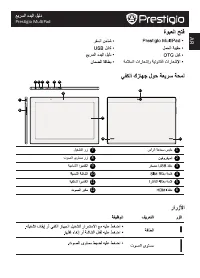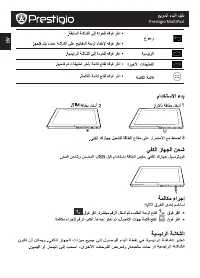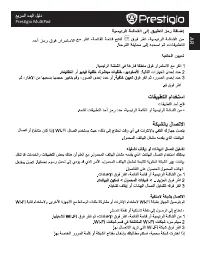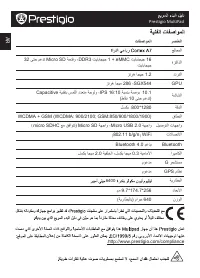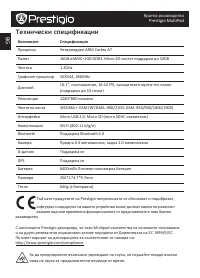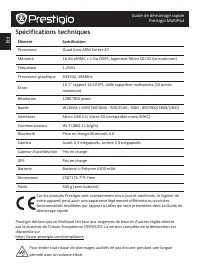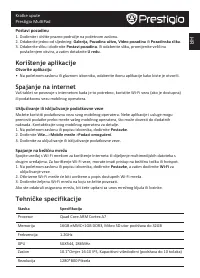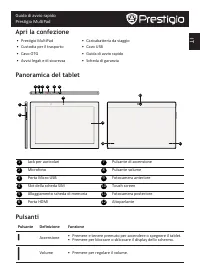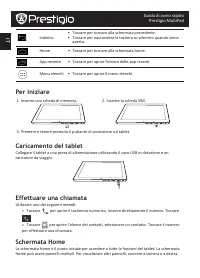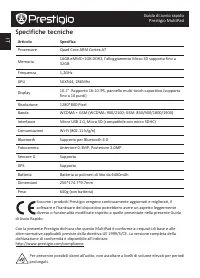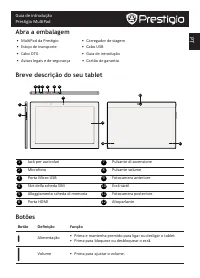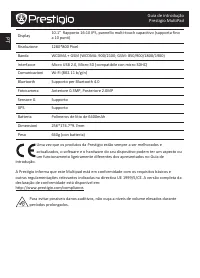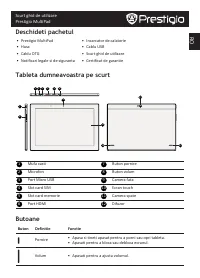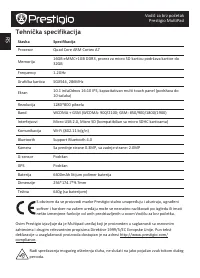Introdução; Adicionar um ícone de aplicação ao ecrã de início - Prestigio MultiPad 4 DIAMOND 10.1 3G* (PMP7110D3G) - Manuale d'uso - Pagina 14

Indice:
- Pagina 9 – IT; Apri la confezione; Pulsanti
- Pagina 10 – Per iniziare
- Pagina 11 – Aggiunta dell'icona di un'app alla schermata home; Uso delle app; Accensione o spegnimento della connessione dati; Connessione a una rete wireless
- Pagina 12 – Specifiche tecniche
- Pagina 13 – Botões
- Pagina 14 – Introdução; Adicionar um ícone de aplicação ao ecrã de início
P
T
Guia de introdução
Prestigio MultiPad
Voltar
• Toque para voltar para o ecrã anterior.
• Toque para ocultar o teclado no ecrã quando é aberto.
Início
• Toque para voltar para o ecrã inicial.
Aplicação
recente
• Toque para abrir a lista de aplicações recentes.
Menu de listas
• Toque para abrir o menu de listas.
Introdução
1. Insira um cartão de memória.
Micro
SD
HDMI
2. Insira o cartão SIM.
Micro S
D
HDMI
3. Prima e mantenha premida a tecla de alimentação para ligar o tablet.
Carregar o tablet
Ligue o tablet a uma tomada eléctrica utilizando o cabo USB e o carregador de viagem incluídos.
Micro
SD
HDMI
Effettuare una chiamata
Utilizzare uno dei seguenti metodi:
»
Toccare
per aprire il tastierino numerico, inserire direttamente il numero. Toccare
.
»
Toccare
per aprire l'elenco dei contatti, selezionare un contatto. Toccare il numero
per effettuare una chiamata.
Ecrã Início
O ecrã Início é o ponto de partida para aceder a todas as funções do tablet. O ecrã Início pode
ter vários painéis. Para ver outros painéis, varra para a esquerda ou direita.
Adicionar um ícone de aplicação ao ecrã de início
No ecrã Início, toque em
para abrir o menu de listas, toque e mantenha premido um ícone
de aplicação e, em seguida, arraste-o para um painel de pré-visualização.
"Caricamento dell'istruzione" significa che è necessario attendere finché il file non è caricato e pronto per la lettura online. Alcune istruzioni sono molto grandi e il tempo di caricamento dipende dalla velocità della tua connessione a Internet.
Sommario
IT Guida di avvio rapidoPrestigio MultiPad Apri la confezione • Prestigio MultiPad • Caricabatteria da viaggio • Custodia per il trasporto • Cavo USB • Cavo OTG • Guida di avvio rapido • Avvisi legali e di sicurezza • Scheda di garanzia Panoramica del tablet Micro S D HDMI 1 2 3 4 5 6 7 8 9 10 11 12...
IT Guida di avvio rapido Prestigio MultiPad Indietro • Toccare per tornare alla schermata precedente. • Toccare per nascondere la tastiera su schermo quando viene aperta. Home • Toccare per tornare alla schermata home. App recente • Toccare per aprire l'elenco delle app recenti. Menu elenchi • Tocc...
IT Guida di avvio rapidoPrestigio MultiPad Aggiunta dell'icona di un'app alla schermata home Sulla schermata Home, toccare per aprire il menu elenchi, toccare e tenere premuta l'icona di un'applicazione, quindi trascinarla nell'anteprima di un pannello. Imposta sfondo 1. toccare e tenere premuto lo...
Altri modelli di tavolette Prestigio
-
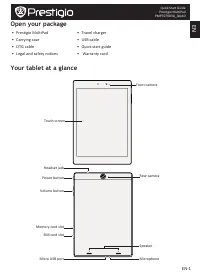 Prestigio MultiPad 4 DIAMOND 7.85 3G* (PMP7079D3G)
Prestigio MultiPad 4 DIAMOND 7.85 3G* (PMP7079D3G)
-
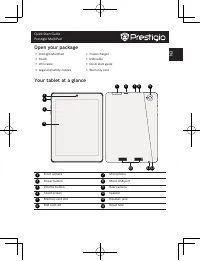 Prestigio MultiPad 4 PRO QUAD 8.0 3G (PMP7380D3G)
Prestigio MultiPad 4 PRO QUAD 8.0 3G (PMP7380D3G)
-
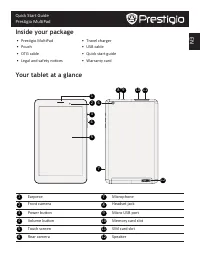 Prestigio MultiPad 4 QUANTUM 8.0 3G (PMT5487_3G)
Prestigio MultiPad 4 QUANTUM 8.0 3G (PMT5487_3G)
-
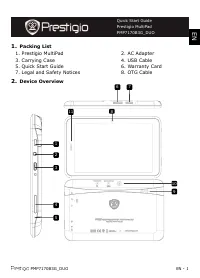 Prestigio MultiPad 7.0 PRIME DUO 3G(PMP7170B3G_DUO)
Prestigio MultiPad 7.0 PRIME DUO 3G(PMP7170B3G_DUO)
-
 Prestigio MultiPad 7.0 PRO(PMP3170B)
Prestigio MultiPad 7.0 PRO(PMP3170B)
-
 Prestigio MultiPad 7.0 Ultra + PMP3670B_BK
Prestigio MultiPad 7.0 Ultra + PMP3670B_BK
-
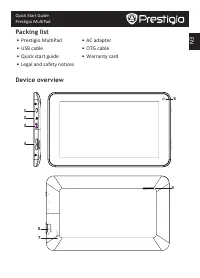 Prestigio MultiPad 7.0 ULTRA+ (PMT3677_Wi)
Prestigio MultiPad 7.0 ULTRA+ (PMT3677_Wi)
-
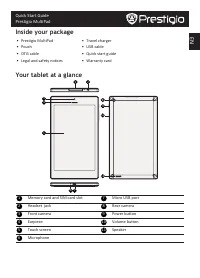 Prestigio MultiPad COLOR 7.0 3G (PMT5777_3G)
Prestigio MultiPad COLOR 7.0 3G (PMT5777_3G)
-
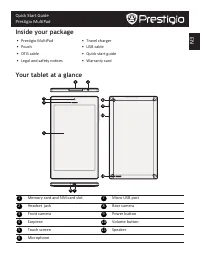 Prestigio MultiPad COLOR 8.0 3G (PMT5887_3G)
Prestigio MultiPad COLOR 8.0 3G (PMT5887_3G)
-
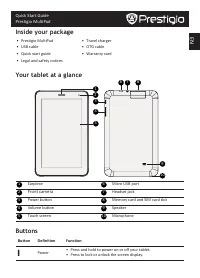 Prestigio MultiPad JOURNEY 7.0 3G (PMT3177_3G)
Prestigio MultiPad JOURNEY 7.0 3G (PMT3177_3G)